Aktualizované návody
Sieťové služby
SoftWare
Študentská doména
Sieťové služby
SoftWare
Študentská doména
Vytváranie skupín je centralizované. Pre vytvorenie skupiny kontaktujte helpdesk-office365@uniza.sk.
E-mail s požiadavkou na vytvorenie skupiny poslať na helpdesk-office365@uniza.sk.
E-mail by mal obsahovať:
Názov skupiny, v prípade ktorého sa dodržuje nasledovné vzor: TYP-PRACOVISKO-NAZOV
TYP- prvé tri písmená názvu skupiny určujú jej typ
PRACOVISKO- skratka vášho pracoviska, skratka fakulty, katedry a pod.
NÁZOV - názov skupiny.
V prípade organizačných skupín napr.:
V prípade edukačných skupín napr.:
V prípade projektových skupín napr.:
Vlastníka skupiny, ktorý môže spravovať skupinu.
Viditeľnosť skupiny:
Po vytvorení skupiny administrátorom môžete skupinu managovať v Microsoft Teams.
Stiahnite si aplikáciu Microsoft Teams (https://products.office.com/sk-sk/microsoft-teams/download-app). Aplikáciu nainštalujte a prihláste sa.
Na prihlásenie použite vaše UNIZA UPN (napr. hvizdak5@uniza.sk) a heslo. UPN používate napr. do nového dochádzkového systému.
Prejdite na Tímy a uvidíte zoznam skupín, ktorých ste členom alebo vlastníkom.
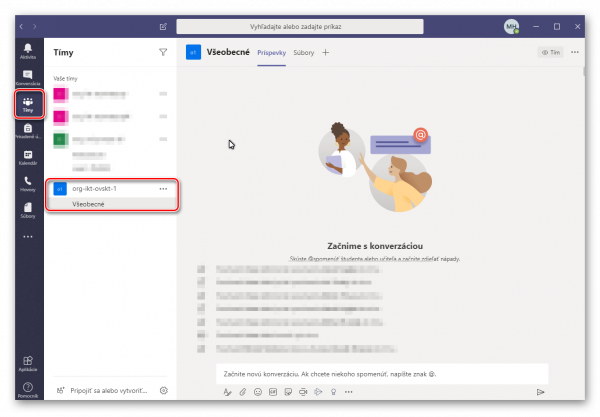
K základnej správe tímu sa dostanete kliknutím na tri bodky pri názve tímu. Vyberte Správa tímu – Nastavenia.
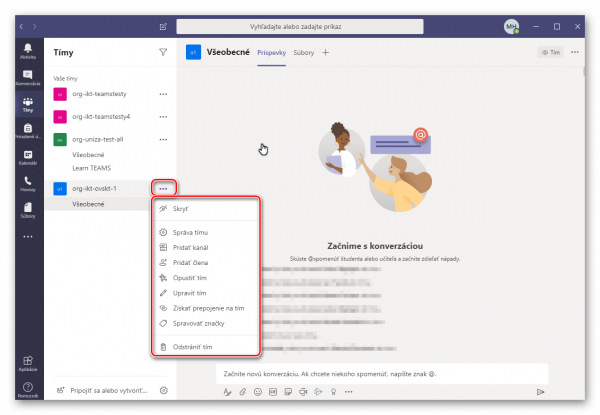
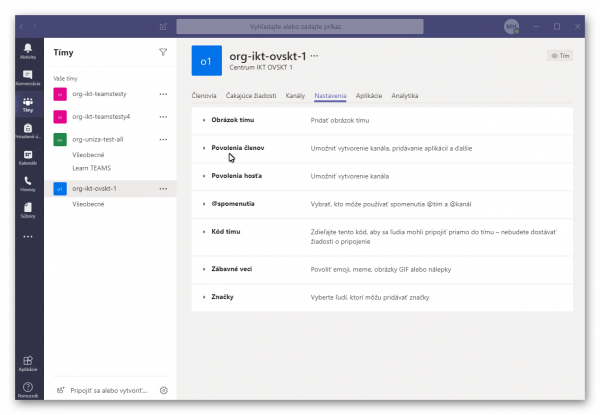
Ak je vaša skupina privátna, môžete vygenerovať kód tímu a poslať ho e-mailom užívateľom, ktorí sa majú do skupiny pripojiť.
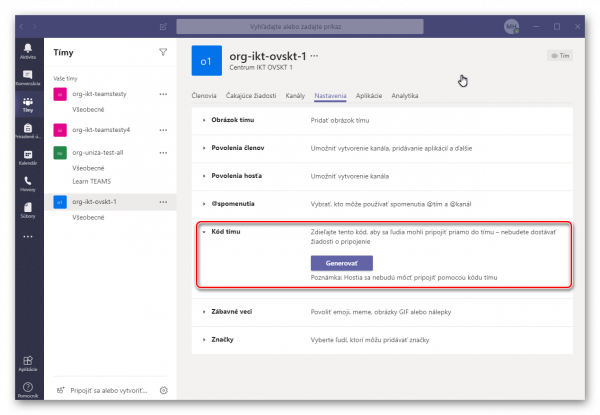
Ako vlastník skupiny môžete do skupiny pridať členov priamo vy. Prejdite na Správa tímu – Členovia a kliknite na Pridať člena. Členov môžete vyhľadávať podľa mena, priezviska a kombinácií.
Človek, ktorého sa snažíte pridať sa musí minimálne raz prihlásiť do Office 365 napr. cez web na adrese https://portal.office.com
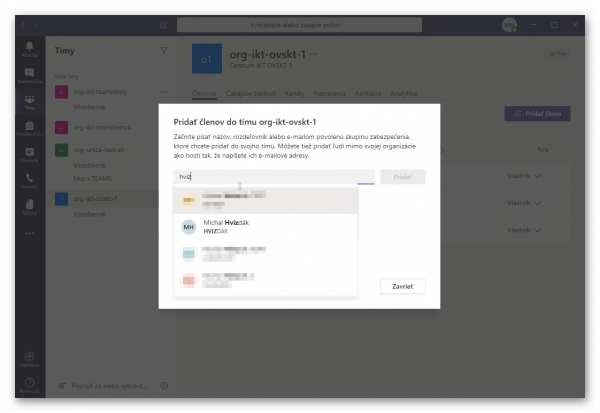
Vlastník skupiny môže do skupiny pridať aj hosťa (človeka, ktorý nemá univerzitnú e-mailovú adresu). Prejdite na Správa tímu – Členovia a kliknite na Pridať člena. Napíšte celú e-mailovú adresu človeka, ktorého chcete pridať.
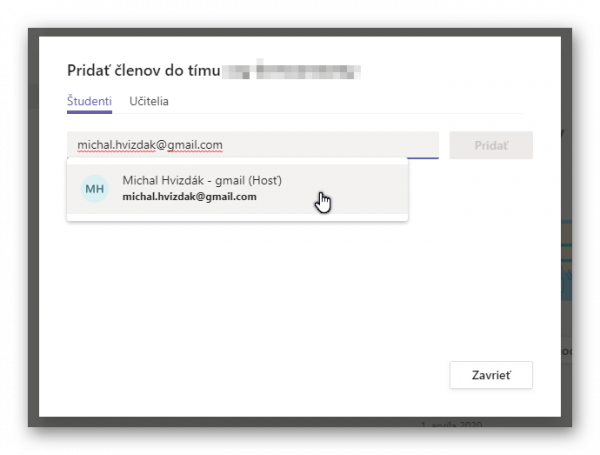
Do zadanej e-mailovej adresy príde pozvánka na pripojenie do tímu.
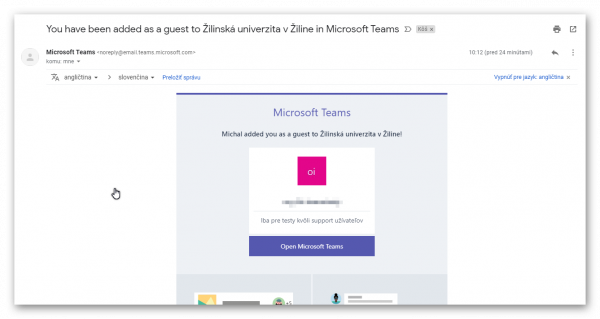
Netreba robiť nič, v tomto prípade sa vám skupina objaví v Microsoft Teams.
Prihláste sa do Microsoft Teams svojím UPN a heslom.
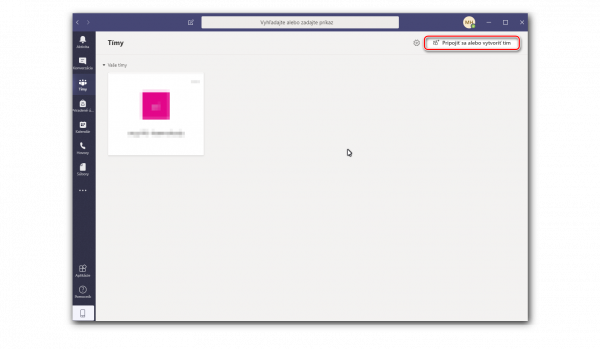
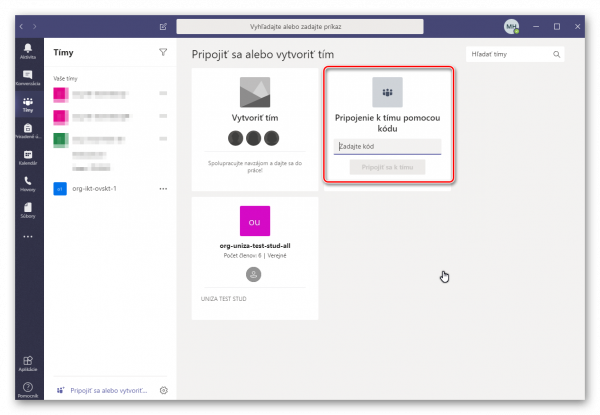
Office 365
Office 365 - Microsoft Teams
UNIZA NMS
Kontakt: helpdesk-office365@uniza.sk